Usos
Para un hacker ético, se usa para capturar todos estos paquetes para verificar si el enrutador es vulnerable o no. También se utiliza para comprobar si la red es vulnerable a alguna amenaza o no. Tiene toda la información crucial en cada dispositivo. Además, se utiliza para observar el tráfico generalizado.
Si tiene el adaptador inalámbrico que admite el modo de monitor, puede configurar fácilmente la interfaz inalámbrica.
Configure las tarjetas inalámbricas para activar el modo de monitor:
Para ello utilizaremos el script POSIX sh específicamente diseñado para realizar esta función:
$ sudo airmon-ng --help$ uso: airmon-ng
Ver el estado de la interfaz
Para ver el estado de la interfaz, escriba el siguiente comando en la terminal:
$ sudo airmon-ng
Mata los procesos en segundo plano
Utilice la siguiente sintaxis para comprobar si algún programa se está ejecutando en segundo plano
$ sudo airmon-ng cheque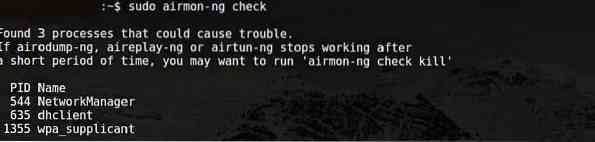
También puede finalizar cualquier proceso que crea que está interfiriendo con airmon_ng o ocupando memoria usando:
$ sudo airmon-ng check kill
Cómo habilitar el modo de monitor usando Airmon-ng
Si ha intentado habilitar el modo de monitor utilizando yo y falló, entonces la buena idea es intentar habilitar el modo de monitor usando un método diferente.
El primer paso es obtener la información sobre su interfaz inalámbrica
$ sudo airmon-ng
Por supuesto, le gustaría eliminar cualquier proceso que pueda interferir con el uso del adaptador en modo monitor. Para hacer eso, puede usar un programa llamado airmon-ng o usar el siguiente comando.
$ sudo airmon-ng cheque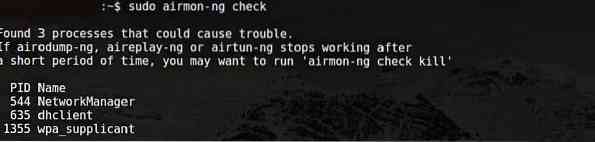

Ahora podemos habilitar el modo Monitor sin ninguna interferencia.
$ sudo airmon-ng start wlan0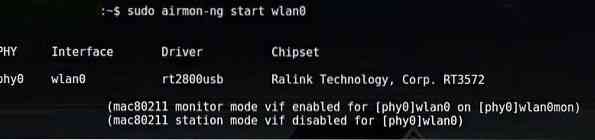
Wlan0mon es creado.
$ sudo iwconfig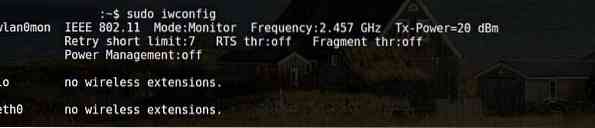
Ahora, puede usar los siguientes comandos para deshabilitar el modo de monitor y regresar al modo administrado.
$ sudo airmon-ng detener wlan0monSiga el comando para reiniciar el administrador de red.
$ sudo systemctl iniciar NetworkManagerCómo apagar el NetworkManager que evita el modo de monitorización
$ sudo systemctl detener NetworkManager
Conclusión
Habilitar el modo de monitor es la mejor forma de olfatear y espiar. Hay varias formas de usar airmon-ng, y la mejor manera de usar airmon-ng es activar el modo monitor con él. Todos los métodos no funcionan para todos los adaptadores. Por lo tanto, puede optar por cualquier método si su adaptador no se comporta como se esperaba.
 Phenquestions
Phenquestions


